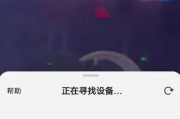在现代数字生活中,录制屏幕是一项非常实用的功能。无论是进行教程制作、游戏直播还是捕捉精彩瞬间,录屏软件都变得不可或缺。然而,对于配置较低的电脑而言,录屏时可能遭遇卡顿问题,严重影响使用体验。本文将为你提供一系列解决方案,帮助你的低配置电脑在录屏过程中流畅运行。
分析导致低配置电脑录屏卡顿的原因
在提出解决方案之前,我们需要了解造成卡顿的主要原因。通常来说,低配电脑在处理录屏任务时,以下因素可能造成卡顿:
1.硬件性能限制:CPU、GPU处理能力不足或内存容量小,难以支撑录屏软件的资源需求。
2.软件设置不恰当:录屏软件的设置未根据你的硬件配置进行优化。
3.系统资源占用过高:运行了过多程序,导致系统资源紧张。
4.录屏软件选择不当:选择的录屏软件对系统要求过高,不适合低配电脑。
了解这些原因后,我们可以针对性地采取以下措施来解决录屏卡顿的问题。
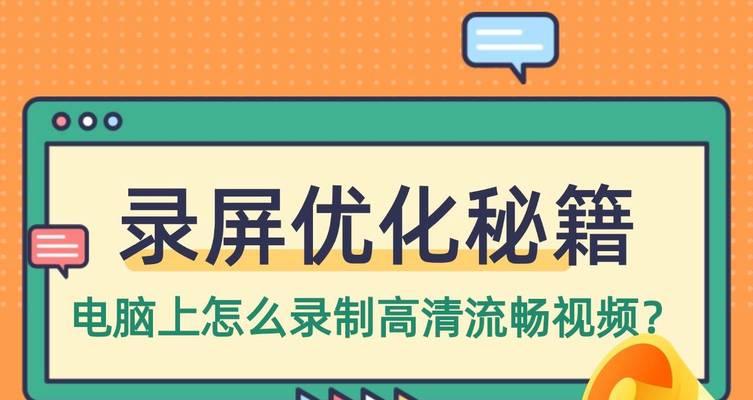
优化系统和软件设置
确保系统精简高效
你需要对电脑系统进行优化,以减少不必要的资源消耗:
1.关闭不必要的后台程序:使用任务管理器查看并结束那些占用大量CPU和内存的后台程序。
2.使用精简版操作系统:如果你的电脑配置较低,试试安装一个精简版的操作系统,以减轻系统负载。
3.增加虚拟内存:如果物理内存不足,可以通过增加虚拟内存来提供更多的处理空间。
选择合适的录屏软件
选择一个对硬件要求较低的录屏软件至关重要:
1.选择轻量级软件:寻找轻量级的录屏工具,如OBSStudio的轻量版或专为低配电脑设计的品牌产品。
2.降低视频参数:在录屏设置中,降低视频的分辨率、帧率和编码质量。
调整录屏软件设置
仔细调整录屏软件的设置,以减少对资源的占用:
1.关闭不必要的功能:如果你不需要同时录制音频,可以关闭音频录制功能以节省资源。
2.使用较低的视频质量:牺牲一定的视频质量来减轻CPU和GPU的负担。
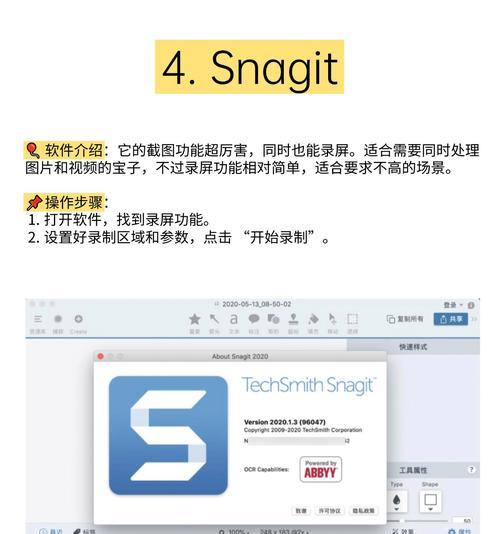
硬件升级建议
虽然这并非总是一个可行的选择,但适当升级硬件有时是解决卡顿的根本方法:
1.增加内存:增加载系统和运行程序所需的内存容量。
2.升级SSD:如果使用的是传统硬盘,升级为固态硬盘(SSD)可以显著提升系统和软件的响应速度。
3.更换更高效的CPU或GPU:如果经济条件允许,更换一块性能更好的处理器或显卡可以解决卡顿问题。
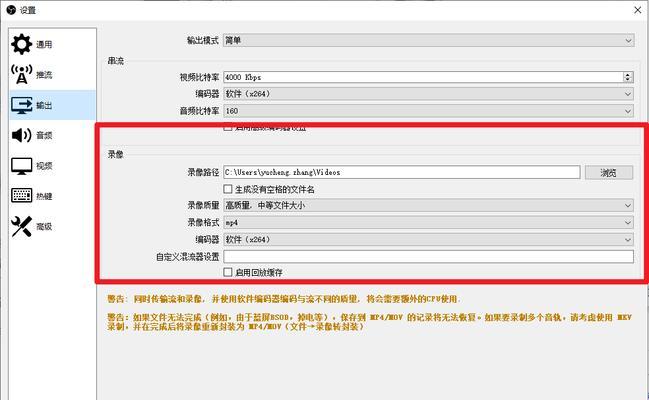
常见问题解答
Q1:是否所有低配置电脑录屏都会卡顿?
A1:并非所有低配置电脑都会遇到录屏卡顿的问题,这取决于多种因素,如系统优化、软件选择和配置等。
Q2:升级硬件是否一定能够解决卡顿问题?
A2:硬件升级可以在一定程度上解决低配置电脑录屏卡顿的问题,但并非所有情况下都是最有效的解决方案。升级硬件的成本可能较高,需要根据自身实际情况进行权衡。
Q3:低配置电脑录屏时应如何选择合适的录制参数?
A3:低配置电脑在录屏时应选择较低的分辨率、低帧率以及标准或基础的编码格式,以减轻电脑的处理压力。
Q4:如何判断我的电脑是否适合进行录屏操作?
A4:你可以运行录屏软件后,观察资源监视器中的CPU、GPU和内存使用情况。如果这些资源的使用率超过了50%,你的电脑可能难以承受录屏任务。根据这些信息,你可以调整软件设置或考虑升级硬件。
Q5:有没有轻量级的录屏软件推荐?
A5:一些轻量级的录屏软件包括OBSStudio的轻量版、EZVid、ShareX等。
综上所述
通过以上方法,你应该能有效地解决或减轻低配置电脑录屏时遇到的卡顿问题。最重要的是根据自身电脑的实际情况,调整录屏设置并保持系统和软件的优化。如果上述措施都不能达到预期效果,那么考虑逐步升级你的硬件或许是一个长期的解决方案。希望这些方法能让你的录屏体验流畅起来。
标签: #电脑